
oCam Downloaden
gratis
Download
Recensie oCam
oCam is een software die ons in staat stelt om gemakkelijk ons computerscherm op te nemen en de opname in verschillende videoformaten op te slaan.
Soms willen we een video opnemen van wat er op ons bureaublad gebeurt, of misschien willen we de gameplay van ons favoriete videospel opnemen. Er zijn tal van programma's die deze taak kunnen uitvoeren, en sommige daarvan zijn behoorlijk complex omdat ze meerdere opties bevatten om zelfs de meest veeleisende gebruikers tevreden te stellen. Deze complexe software kan echter overweldigend worden als we een eenvoudige opname willen maken zonder problemen.
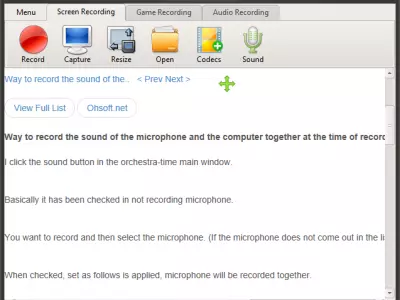



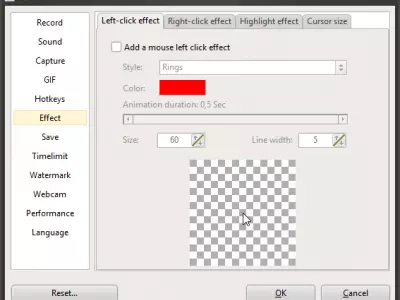
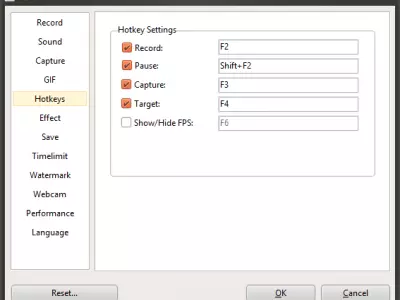
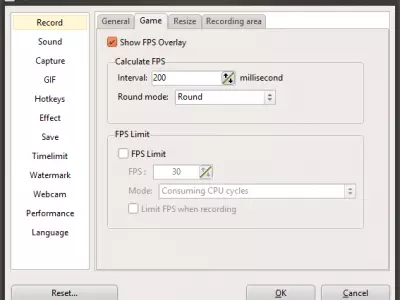
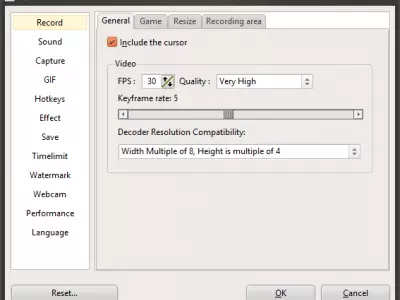
oCam is een gemakkelijk te gebruiken software voor het opnemen van het computerscherm. We kunnen kiezen of we het volledige scherm of alleen een selectie daarvan willen opnemen. Dit programma neemt ook het geluid van het computersysteem en de microfoon op die op de pc is aangesloten, zodat we gemakkelijk een voice-over kunnen opnemen.
Dit programma bestaat uit drie hoofdtabs die de basisfunctionaliteit van deze software vormen:
Schermopname : met deze optie kunnen we het gehele scherm van de PC opnemen of een deel ervan selecteren.
Game-opname : met deze optie kunnen we videospellen opnemen en wordt de Opname-FPS weergegeven.
Audio-opname : met deze optie nemen we het geluid op dat op onze PC wordt afgespeeld en genereren we een audiobestand zoals .wav, .mp3, .wma, enz.
Begin met opnemen. Het enige wat je hoeft te doen, is op de " Opnemen " knop drukken en de opname begint. Om de opname te stoppen, drukt u gewoon op de" Stoppen " knop.
Voordat we beginnen met opnemen, kunnen we het type videobestand (codec) kiezen waarin we het willen opslaan. Om de videocodec te selecteren, klikken we op de " Codecs " knop, die een dropdownmenu weergeeft met alle beschikbare codecs.
Hoewel oCam een gemakkelijk te gebruiken software is, heeft het veel geweldige opties die het veelzijdiger maken. We kunnen de optie benadrukken om "de muisaanwijzer te verbergen tijdens de opname". Dit kan handig zijn als we de aanwijzer niet op onze video willen weergeven.
Als we echter een videotutorial maken waarin we een specifieke taak laten zien, willen we niet alleen dat de muisaanwijzer zichtbaar is, maar we willen hem ook benadrukken om de aandacht van de kijker te trekken, zodat de gebruiker zijn aandacht kan richten op het gedeelte van het scherm waar de 'actie' plaatsvindt. Om dit te bereiken, kunnen we de optie selecteren om de aanwijzer elke keer dat we op de linker muisknop klikken, te benadrukken.
Meestal willen we een klein vierkant vak op het scherm weergeven met onze gezichten terwijl we aan het spelen en aan het opnemen zijn. Dankzij deze software hebben we de optie om een vak toe te voegen met de afbeelding die wordt opgenomen door de computer-webcam. We kunnen de grootte en positie van het vak kiezen. Op deze manier kunnen we op een zeer eenvoudige manier een opname van hoge kwaliteit maken.
Deze software is meertalig. Als we een andere taal willen selecteren, gaan we naar Opties - > Taal en selecteren we de gewenste taal.
Deze software is gratis als we deze gebruiken voor persoonlijke en niet-commerciële doeleinden. Voor commerciële doeleinden moeten we echter een licentie aanschaffen.
door Rubén Hernández
Veelgestelde vragen
- Kan oCam gedownload worden voor Windows 10?
- Ja, deze software kan gedownload worden en is compatibel met Windows 10.
- Met welke besturingssystemen is het compatibel?
- Deze software is compatibel met de volgende 32-bit Windows-besturingssystemen:
Windows 11, Windows 10, Windows 8, Windows 7, Windows XP.
Hier kun je de 32-bit versie van oCam downloaden. - Is het compatibel met 64-bit besturingssystemen?
- Ja, hoewel er geen speciale 64-bit versie is, kun je de 32-bit versie downloaden en uitvoeren op 64-bit Windows-besturingssystemen.
- Welke bestanden moet ik downloaden om deze software te installeren op mijn Windows PC?
- Om oCam te installeren op je PC, moet je het bestand oCam_v361.0.exe downloaden naar je Windows en het installeren.
- Welke versie van het programma ga ik downloaden?
- De huidige versie die we aanbieden is 3.61.
- Is oCam gratis?
- Ja, dit programma is gratis en je kunt het gebruiken zonder enige beperkingen en zonder extra kosten.
- Home
- oCam home
- Categorie
- Besturingssystemen
- Licentie
- Freeware